在当今科技发达的时代,电脑操作系统的安装已经变得简单而方便。本文将介绍如何使用U盘来安装操作系统,避免了传统光盘安装的繁琐过程,让您能够快速地安装最新的操作系统版本。
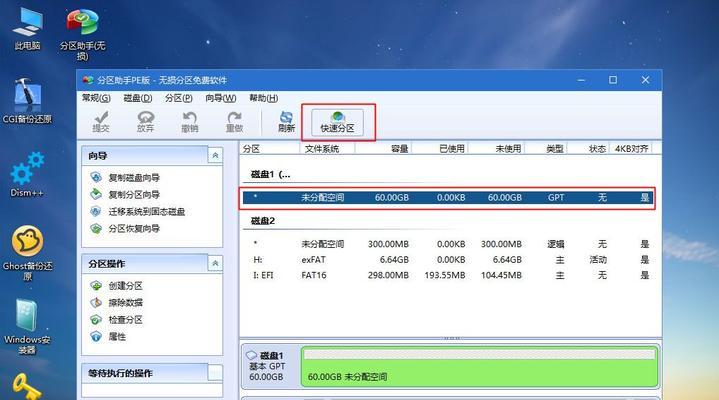
选择合适的U盘
1.确保U盘容量足够,至少为8GB以上。
2.确保U盘的品质可靠,避免出现写入错误的情况。
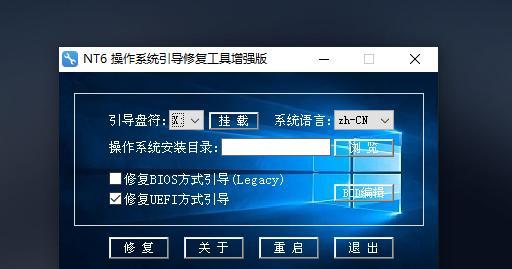
准备系统安装文件
3.下载所需的操作系统镜像文件,并确保文件的完整性和正确性。
4.使用专业的MD5验证工具验证镜像文件的MD5值,确保文件未被损坏或篡改。
格式化U盘
5.连接U盘到电脑上,并打开文件资源管理器。

6.右键点击U盘图标,选择“格式化”选项。
7.在格式化选项中选择文件系统为FAT32,并点击“开始”按钮进行格式化。
创建启动盘
8.下载并安装一个可用于创建启动盘的工具,如Rufus。
9.打开Rufus工具,选择U盘作为目标设备。
10.在启动选择中,浏览并选择之前下载的操作系统镜像文件。
11.点击“开始”按钮,等待启动盘的创建完成。
设置电脑启动项
12.重启电脑,并在开机时按下相应的按键(通常是F2或Del键)进入BIOS设置界面。
13.在启动选项中,将U盘设置为第一启动项。
14.保存设置并退出BIOS界面。
开始安装系统
15.重新启动电脑,系统将会从U盘中启动。
16.按照操作系统安装向导的指引,选择安装目标和安装选项,开始安装操作系统。
17.完成系统安装后,重新启动电脑并从硬盘启动。
通过本文的教程,您已经学会了如何使用U盘来轻松安装操作系统。使用U盘安装系统不仅省去了传统光盘安装的麻烦,而且还更加方便和快捷。希望这篇文章对您有所帮助,祝您成功安装最新的操作系统!
























